 2023-11-26 22:56:00
2023-11-26 22:56:00

PDF文件是我们日常工作和学习中经常使用的一种文档格式,而高亮注释作为其中重要的功能之一,可以帮助我们更好地标记和理解内容。然而,有时候我们可能会发现高亮注释的透明度不够理想,影响了阅读体验。那么,如何更改PDF高亮注释的透明度呢?下面就为您介绍一种简单实用的方法。请跟我一起来探索吧!
更改PDF高亮注释透明度
福昕PDF阅读器产品提供了更改PDF高亮注释透明度的功能。用户可以通过打开PDF文档后,在工具栏中选择“注释”选项,然后点击“高亮注释”工具。在弹出的注释面板中,用户可以看到透明度调节滑块。通过拖动滑块,用户可以实时调整高亮注释的透明度,以满足个人需求。这一功能的引入使得用户可以根据具体情况,自由地调整高亮注释的透明度,以便更好地突出重点内容或者减弱注释的干扰性。此工具产品的这一特性为用户提供了更加灵活和个性化的PDF阅读和注释体验。
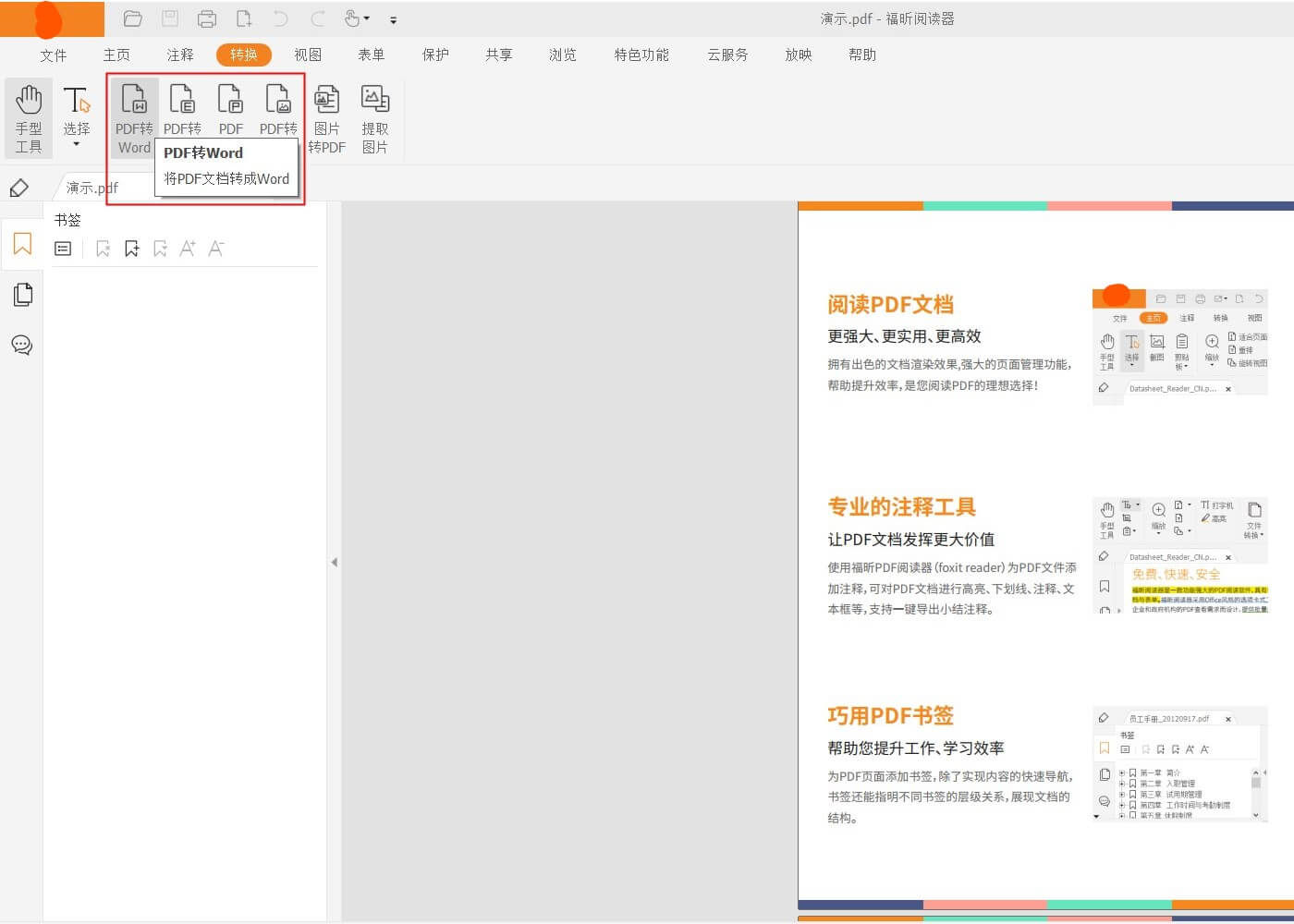
更改PDF高亮注释透明度具体教程!
要更改福昕PDF阅读器中高亮注释的透明度,可以按照以下步骤操作:
1. 打开此工具软件。
2. 在菜单栏中选择“注释”选项。
3. 在注释工具栏中选择“高亮注释”工具。
4. 在PDF文档中选择要更改透明度的高亮注释。
5. 右键单击选中的高亮注释,选择“属性”选项。
6. 在弹出的属性窗口中,可以看到透明度选项。
7. 通过拖动滑块或手动输入数值,调整高亮注释的透明度。
8. 确定调整后的透明度后,点击“确定”按钮保存更改。
通过以上步骤,您可以轻松地在此工具中更改高亮注释的透明度,以满足您的需求。
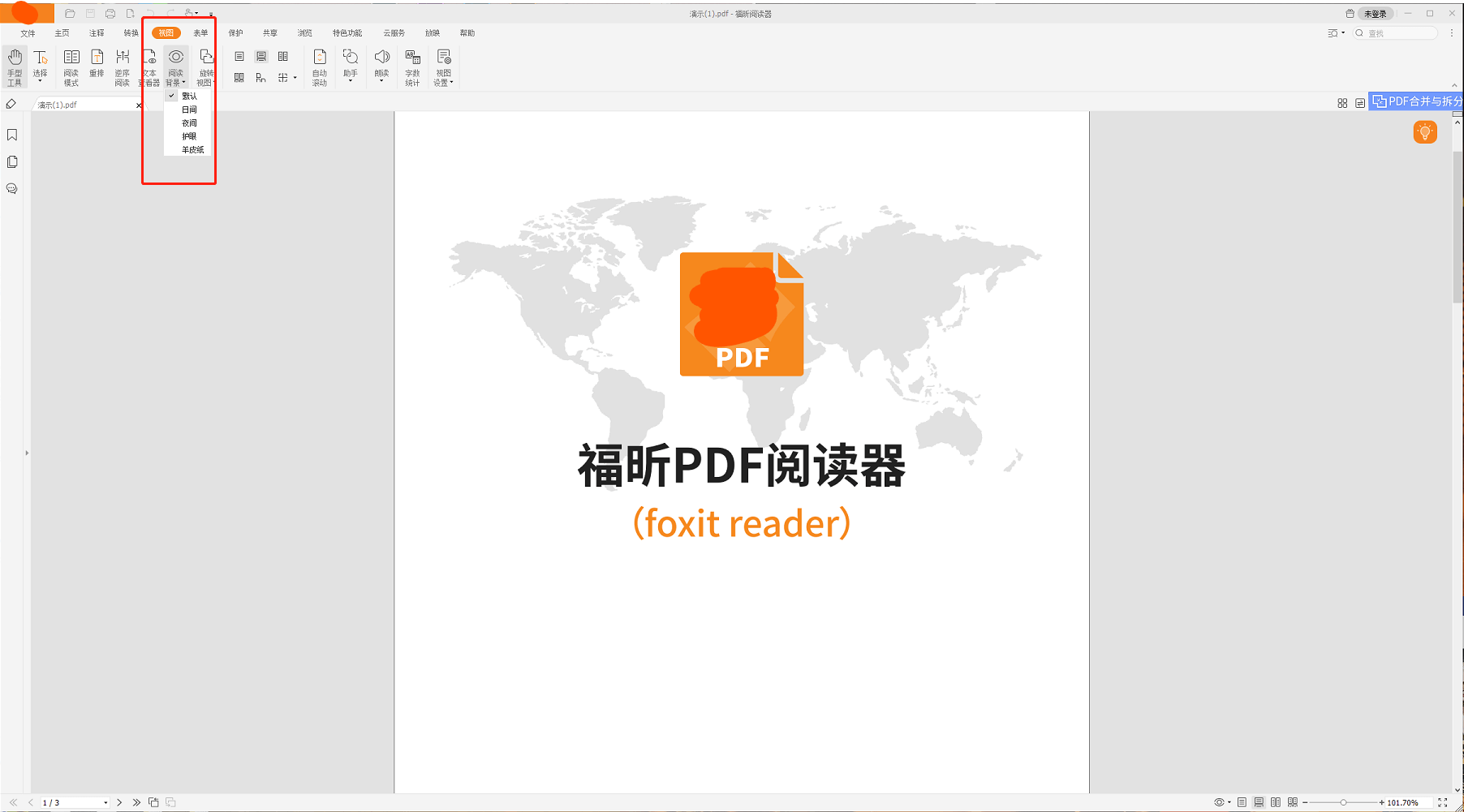
通过这一功能,用户可以根据文档的特点和个人喜好,灵活地控制注释的可见度。无论是在学习、工作还是阅读中,这一特性都能够帮助用户更好地标记和理解文档内容。此外,此工具还支持多种注释方式,如高亮、下划线和批注等,用户可以根据需要选择合适的方式进行标注。总之,此工具的更改PDF高亮注释透明度功能为用户提供了更加便捷和个性化的PDF阅读体验,极大地提升了工作效率和阅读体验。

 免费下载
免费下载

